Nội dung bài viết
Trên iPhone hoặc iPad, bạn có thể dễ dàng tùy chỉnh Trang bắt đầu Safari trong iOS 15 và iPadOS 15 (hoặc cao hơn). Bạn có thể làm cho trang trống (hầu hết), thêm hình nền hoặc chọn những gì bạn muốn xem. Cùng FptMobile thực hiện cách tùy chỉnh trang bắt đầu trên Safari!
I. Cách tùy chỉnh trang bắt đầu trên Safari
Bước 1: Đầu tiên, mở Safari trên iPhone hoặc iPad của bạn và mở một tab mới bằng cách chạm vào nút tab (hai hình chữ nhật chồng lên nhau), sau đó chạm vào nút dấu cộng (“+”).
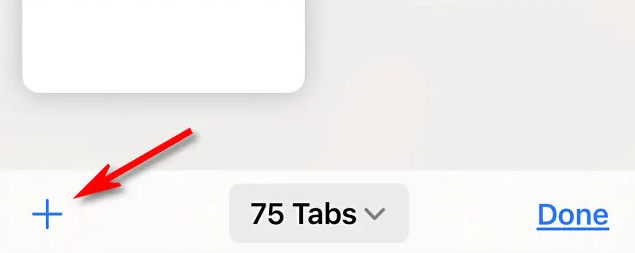
Bước 2: Bạn sẽ thấy “Trang bắt đầu” của Safari theo mặc định. Để chỉnh sửa nội dung trên Trang Bắt đầu, hãy cuộn xuống nếu cần và nhấn vào nút “Chỉnh sửa”.
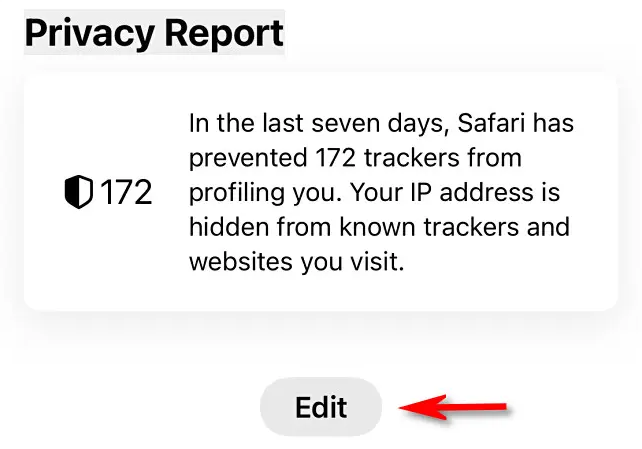
Bước 3: Khi bạn nhấn vào “Chỉnh sửa”, cửa sổ “Tùy chỉnh trang bắt đầu” sẽ xuất hiện. Sử dụng các công tắc bên cạnh các tùy chọn được liệt kê để bật hoặc tắt chúng.
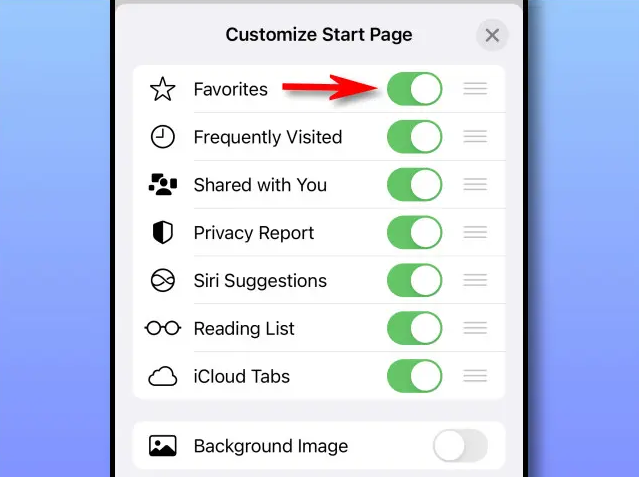
Bước 4: Trong khi cũng ở trong cửa sổ “Tùy chỉnh Trang Bắt đầu”, bạn có thể sử dụng tay cầm “ba dòng” bên cạnh mỗi mục để chạm và kéo các mục của Trang Bắt đầu trong danh sách. Điều này sẽ thay đổi thứ tự của cách các mục sẽ xuất hiện trên Trang Bắt đầu.
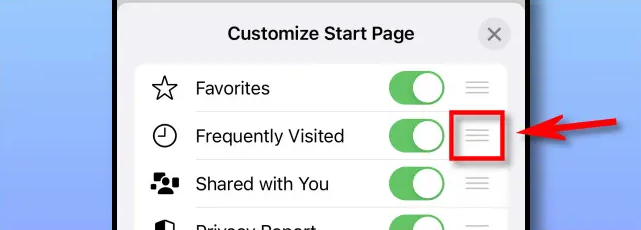
Bước 5: Và nếu bạn chuyển công tắc bên cạnh “Hình nền” sang vị trí “bật”, bạn có thể chọn hình nền sẽ hiển thị phía sau nội dung trên Trang chủ của bạn. Nhấn vào hình ảnh trong hình thu nhỏ hoặc nhấn vào nút dấu cộng (“+”) để chọn hình ảnh tùy chỉnh từ thư viện ảnh của bạn.
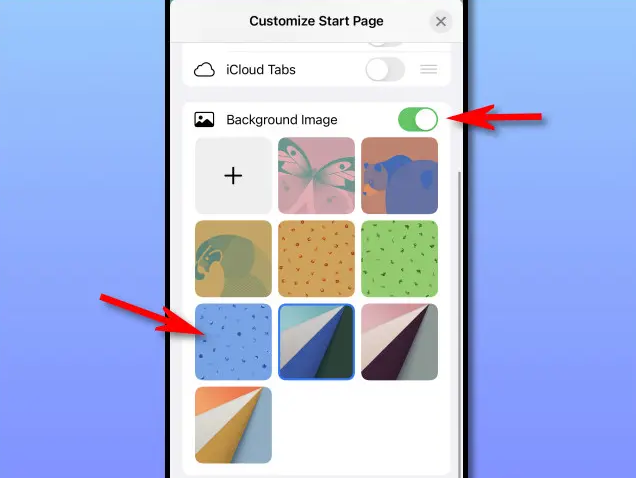
Xem thêm video hướng dẫn chi tiết:
Trên đây là các bước tùy chỉnh trang bắt đầu trên Safari ở iPhone. FptMobile chúc bạn thực hiện các bước thành công!







